WPS清除表格内容的方法
时间:2022-12-19 09:38:59作者:极光下载站人气:2702
很多小伙伴在使用Wps软件编辑表格时,有时会需要输入处理大量的数据,在编辑数据的过程中,我们可能会遇到各种各样的情况,有的小伙伴可能会想要保留表格格式,清除原有的数据;有的小伙伴可能想要保留数据,重新编辑表格;还有的需要将整个表格进行清除。其实这些问题,我们使用一个工具就能全部解决,那就是wps表格中的清除工具,该工具的下拉列表中就有全部、格式以及内容等选项,选择自己需要的进行使用即可。有的小伙伴可能不清楚具体的操作方法,接下来小编就来和大家分享一下WPS清除表格内容的方法。
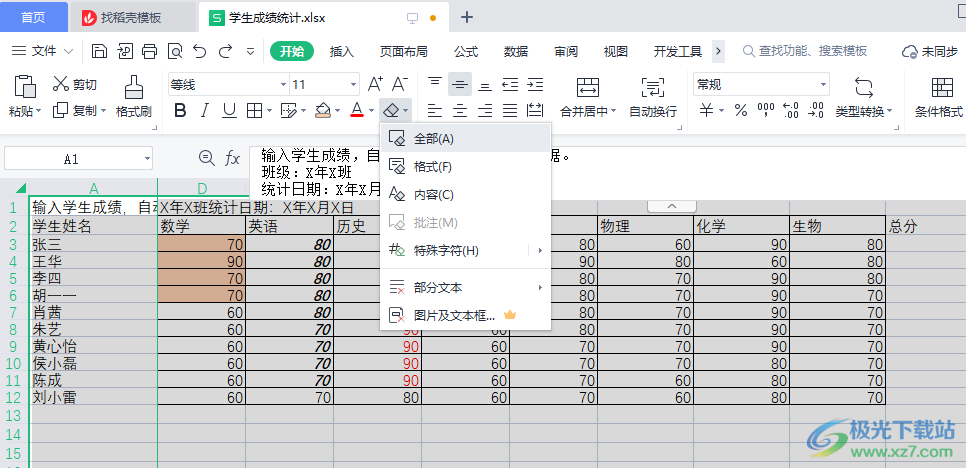
方法步骤
1、第一步,我们先打开wps软件,然后在WPS的首页点击新建选项,在新建页面中选择“表格”再选择“空白文档”选项
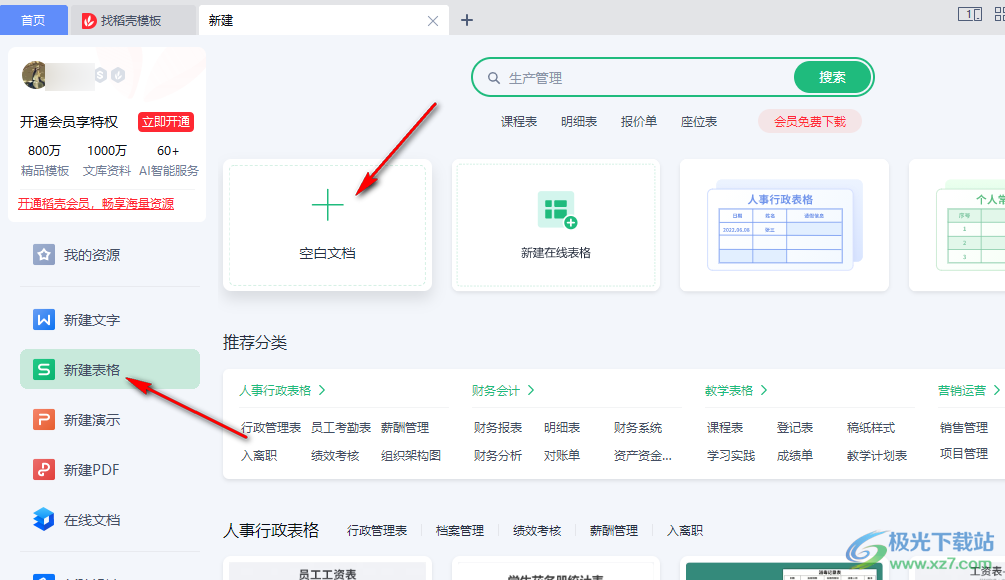
2、第二步,当我们想要删除表格中的全部内容时,我们点击表格左上角的三角图标就能将表格进行全选,也可以手动托选表格区域
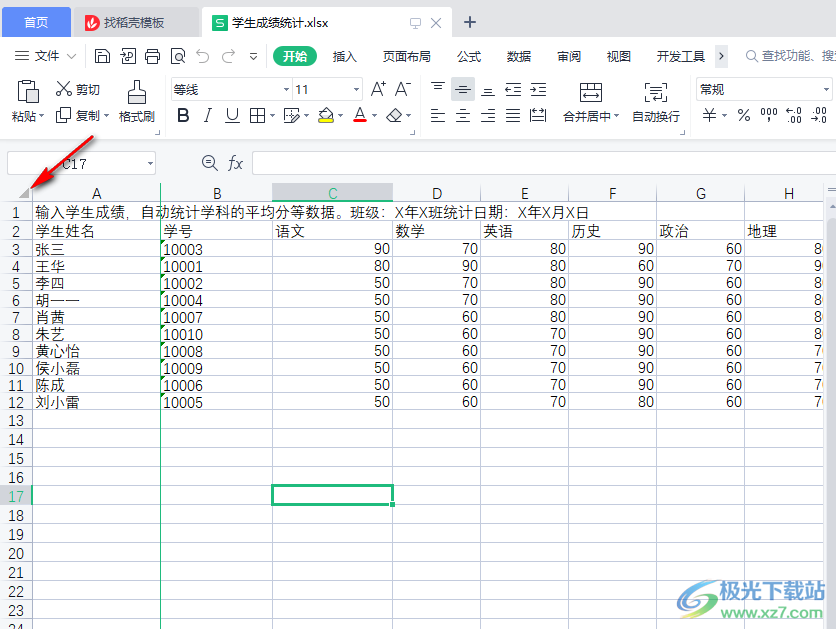
3、第三步,选择好表格内容之后,我们在工具栏中点击“开始”选项,然后在开始的子工具栏中找到清除工具
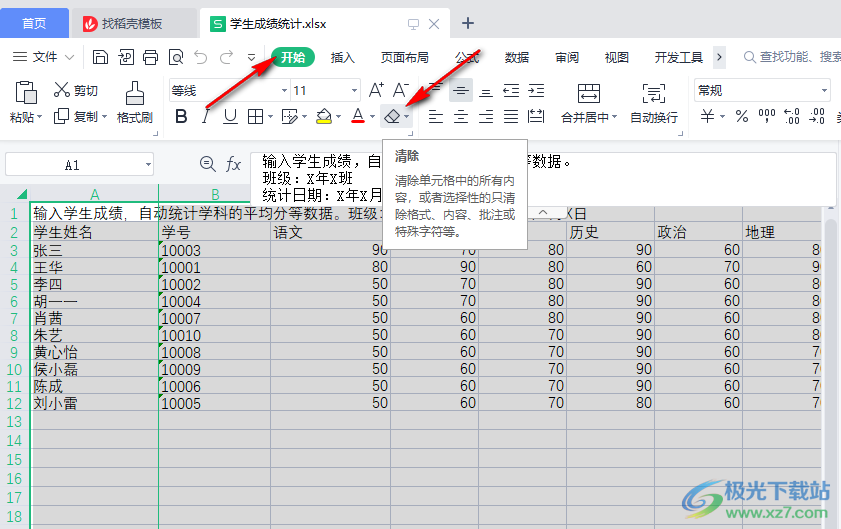
4、第四步,我们找到清除工具之后,点击清除工具右侧的倒三角图标,然后在下拉列表中可以看到各种清除选项了,点击选择“全部”选项,表格中的内容就能被清除了
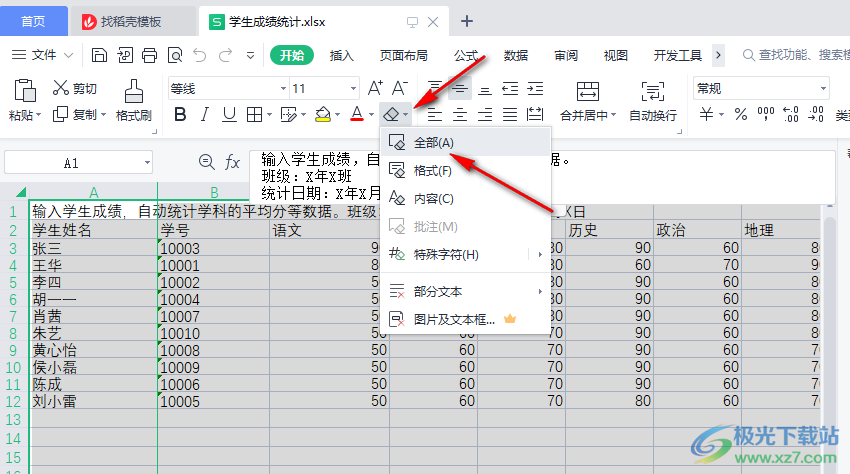
5、第五步,当我们只需要删除表格中的格式例如边框、字体加粗、倾斜等各种格式时,我们点击“清除”工具,然后在下拉列表中点击选择“格式”选项即可
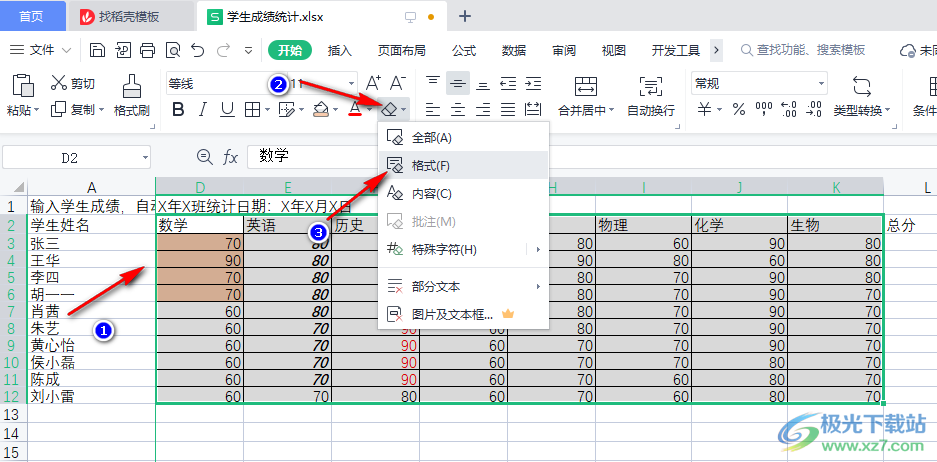
6、第六步,当我们想要清除表格中的数据,保留表格格式时,我们可以选择数据区域,然后点击清除工具,再在下拉列表中找到“内容”选项,点击该选项即可
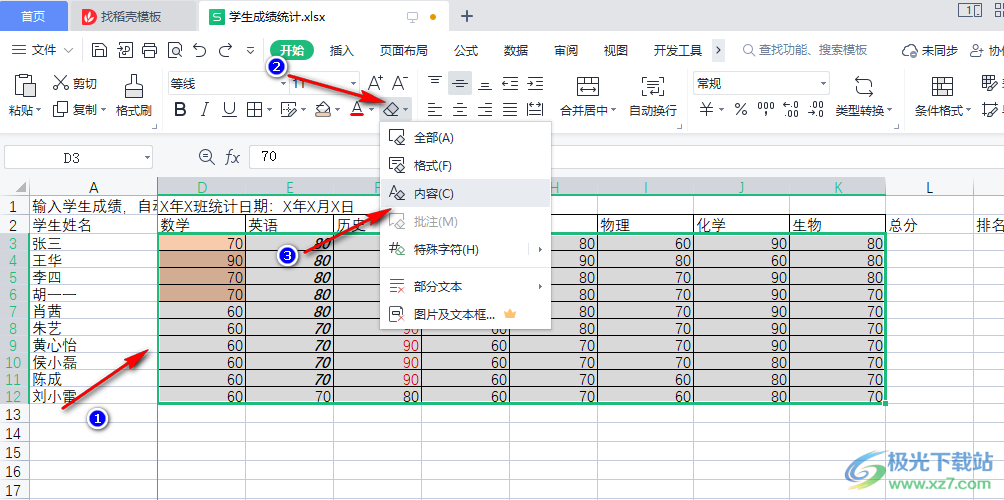
以上就是小编整理总结出的关于WPS清除表格内容的方法,我们打开WPS软件,再打开一个表格文档,在表格文档中,我们选中需要清除的表格内容,然后在在开始的子工具栏中找到“清除”工具,打开该工具并在下拉列表中找到自己需要的清除选项,点击该选项即可,感兴趣的小伙伴快去试试吧。

大小:240.07 MB版本:v12.1.0.18608环境:WinAll, WinXP, Win7
- 进入下载
相关推荐
相关下载
热门阅览
- 1百度网盘分享密码暴力破解方法,怎么破解百度网盘加密链接
- 2keyshot6破解安装步骤-keyshot6破解安装教程
- 3apktool手机版使用教程-apktool使用方法
- 4mac版steam怎么设置中文 steam mac版设置中文教程
- 5抖音推荐怎么设置页面?抖音推荐界面重新设置教程
- 6电脑怎么开启VT 如何开启VT的详细教程!
- 7掌上英雄联盟怎么注销账号?掌上英雄联盟怎么退出登录
- 8rar文件怎么打开?如何打开rar格式文件
- 9掌上wegame怎么查别人战绩?掌上wegame怎么看别人英雄联盟战绩
- 10qq邮箱格式怎么写?qq邮箱格式是什么样的以及注册英文邮箱的方法
- 11怎么安装会声会影x7?会声会影x7安装教程
- 12Word文档中轻松实现两行对齐?word文档两行文字怎么对齐?
网友评论